- Android-Dateiübertragung
- Fotos von Android auf Mac übertragen
- Wie man Fotos schnell und einfach von Android zu Android überträgt
Wie man Fotos schnell und einfach von Android zu Android überträgt
Ein neues Android-Telefon ist immer spannend, aber eine der ersten Sachen, die Sie tun möchten, ist das Übertragen Ihrer Fotos. Diese Bilder enthalten Ihre besten Erinnerungen, also ist es wichtig, sicherzustellen, dass sie sicher übertragen werden. Die gute Nachricht ist, dass das Teilen von Fotos zwischen Android-Geräten normalerweise schnell und einfach ist. In diesem Artikel führen wir Sie durch die schnellsten und zuverlässigsten Methoden, um Fotos von Android zu Android zu übertragen, damit Sie alles in nur wenigen Minuten verschoben haben.
Benutzersituation:
Ich plane, mein S22U zu verkaufen, aber in der Zwischenzeit versuche ich, alle meine Fotos, die in Meine Alben in der Galerie-App sind, zu übertragen. Wenn ich jedoch versuche, Smart Switch zu verwenden, werden nicht alle Bilder übertragen, nur einige davon. Was kann ich tun, um sicherzustellen, dass ich sie alle speichern kann, bevor ich mein Telefon lösche?— vom Android Central Forum
Beste Wege, um Fotos zwischen zwei Android-Handys zu übertragen
Es gibt mehrere einfache Möglichkeiten, Fotos zwischen Handys zu übertragen, egal ob Sie Geräte wechseln oder einfach nur Erinnerungen teilen. Je nachdem, was am bequemsten ist, können Sie die Methode wählen, die für Sie am besten funktioniert.
Übertragen Sie Fotos zwischen Handys über Quick Share
Quick Share ist eine praktische Funktion auf Android, die es ermöglicht, Bilder zwischen Geräten zu verschieben, ohne dass eine Internetverbindung erforderlich ist. Früher hieß diese Funktion Nearby Share, aber ab Januar 2024 ist sie jetzt einfach als Quick Share bekannt.
So übertragen Sie die Galerie von einem Telefon auf ein anderes über Quick Share:
- Gehe auf deinem Telefon zu Einstellungen -> Verbundene Geräte -> Quick Share.
- Stelle die Gerätesichtbarkeit ein, indem du aus drei Optionen wählst: Jeder, Deine Geräte (nur wenn du in deinem Gmail-Konto angemeldet bist) oder nur Kontakte.
- Öffne deine Galerie-App und wähle die Dateien aus, die du senden möchtest.
- Tippe auf Teilen und wähle die Quick Share-Option.
- Es erscheint eine Liste der in der Nähe befindlichen Geräte, die für Quick Share aktiviert sind. Wähle das empfangende Gerät aus dieser Liste.
- Du erhältst eine Benachrichtigung auf dem empfangenden Gerät. Tippe auf Annehmen. Die Dateien werden jetzt direkt zwischen den Geräten übertragen.
Bilder von Android zu Android mit Bluetooth übertragen
Die nächste Methode, auf die wir uns konzentrieren werden, ist Bluetooth. Es ist eine einfache Möglichkeit, Dateien mit einem anderen nahegelegenen Bluetooth-Gerät zu teilen, ohne eine App installieren oder ein Kabel verwenden zu müssen. Wenn es jedoch darum geht, eine große Anzahl von Dateien zu übertragen, gibt es schnellere Methoden. Dennoch ist Bluetooth eine großartige Option, wenn Sie nur ein paar Fotos oder andere kleine Dateien schnell von Telefon zu Telefon übertragen müssen.
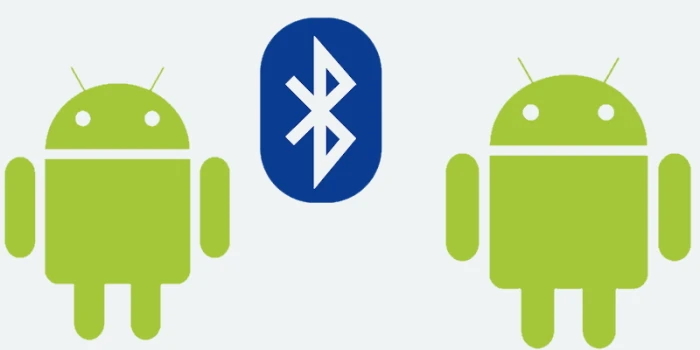
So sendet man Fotos von Android über Bluetooth
- Stellen Sie zunächst sicher, dass Bluetooth auf beiden Telefonen aktiviert ist. Gehen Sie dazu zu Einstellungen -> Bluetooth und schalten Sie Bluetooth ein. Falls notwendig, koppeln Sie die Geräte.
- Nach der Kopplung öffnen Sie Ihre Galerie und wählen die Fotos aus, die Sie per Bluetooth teilen möchten.
- Nachdem Sie die Auswahl getroffen haben, tippen Sie auf “Teilen” und wählen Sie Bluetooth aus der Liste der verfügbaren Dateiübertragungsmethoden.
- Eine Liste der gekoppelten Bluetooth-Geräte sollte erscheinen. Wählen Sie das Gerät, an das Sie die Dateien übertragen möchten. Eine Meldung, die “Sende # Dateien an [Gerät]” anzeigt, erscheint auf dem Bildschirm des sendenden Telefons.
- Gleichzeitig zeigt das empfangende Gerät eine Benachrichtigung über einen eingehenden Dateitransfer an. Wählen Sie “Akzeptieren”, um die Dateien herunterzuladen.
Fotos von Android über ein Google-Konto via Google Drive senden
Alternativ können Sie Google Drive verwenden, um Fotos zwischen Android-Geräten zu kopieren. Sie können Ihre Fotos in die Cloud hochladen und dann von jedem Ihrer Geräte darauf zugreifen. Google Drive erfordert keine zusätzlichen Anwendungen oder Kabel, Sie benötigen lediglich eine Internetverbindung, um Dateien zu teilen. Das Übertragen von Fotos mit Google Drive ist recht unkompliziert. Wenn Sie ein System wie Google Mail verwenden, haben Sie automatisch ein Google Drive-Konto.
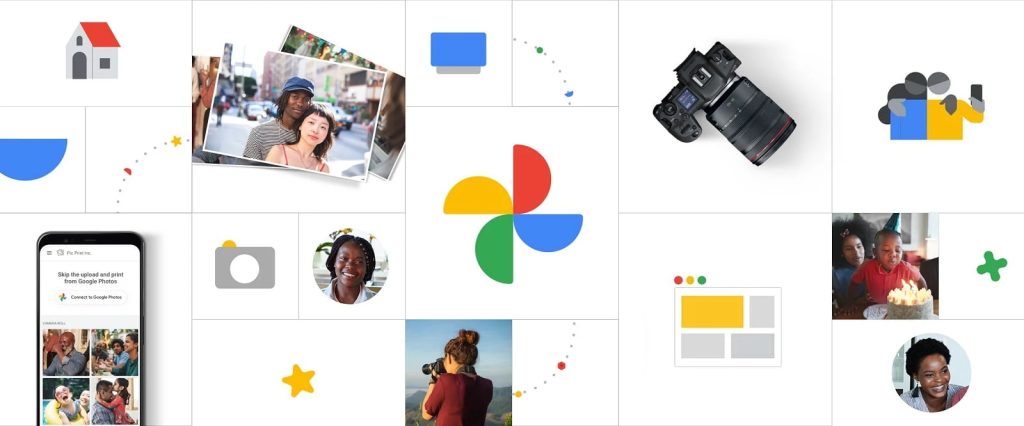
So übertragen Sie Fotos von Android zu Android über Google Drive
Auf Ihrem sendenden Android-Gerät:
- Öffnen Sie die Google Drive-App auf Ihrem sendenden Gerät. Tippen Sie auf die Schaltfläche „+“, um neue Dateien hinzuzufügen, und tippen Sie dann auf „Hochladen“.
- Suchen Sie nach Fotos oder anderen Dateien, die Sie von Ihrem Gerät hochladen möchten.
- Warten Sie, bis der Upload abgeschlossen ist.
Auf Ihrem empfangenden Android-Gerät:
- Öffnen Sie die Google Drive-App auf Ihrem empfangenden Gerät. Stellen Sie sicher, dass Sie dasselbe Google-Konto verwenden.
- Suchen Sie die Videos, die Sie hochgeladen haben. Tippen Sie auf das Dreipunktmenü neben jeder Datei oder wählen Sie mehrere aus und wählen Sie dann „Herunterladen“, um sie lokal zu speichern.
Fotos von einem Android-Gerät auf ein anderes übertragen (bei Verwendung eines Computers)
Eine alternative und effiziente Methode zum Übertragen von Fotos auf ein neues Telefon ist die Verwendung eines Computers. Obwohl es ein bisschen seltsam erscheinen mag, einen Computer zu verwenden, ist dieser Ansatz besonders nützlich für Benutzer, die eine große Anzahl von Fotos verschieben müssen. Da Benutzer typischerweise in zwei Kategorien fallen, Mac und Windows, haben wir entschieden, dass es schön wäre, Anwendungen für beide Plattformen bereitzustellen.
Übertragen Sie Fotos von Android zu Android mit MacDroid
MacDroid eröffnet unsere Liste der Dateitransfer-Apps. Mit der App werden Sie definitiv ihre intuitive Benutzeroberfläche und einfache Navigation schätzen und volle Kontrolle über Dateiübertragungen genießen. Neben Fotos können Sie problemlos Musik, Videos und verschiedene Dateien und Ordner übertragen. Sie müssen lediglich Ihr Android-Telefon mit Ihrem MacBook oder Mac-Computer per Kabel oder drahtlos verbinden. Einmal verbunden, montiert die App Ihr Telefon einfach in Finder und gibt Ihnen vollen Zugriff auf den internen Speicher Ihres Telefons und die SD-Karte. Darüber hinaus können Sie gleichzeitig mehrere Android-Geräte montieren und Dateien bequem im Finder zwischen ihnen hin und her kopieren.
Zusammenfassend ist MacDroid eine zuverlässige Möglichkeit, Dateien von Android auf Mac und umgekehrt zu übertragen. Darüber hinaus ermöglicht die App das Bearbeiten von Dateien auf Android direkt von Mac aus, unterstützt die meisten Android-Telefonmarken und fast jedes MTP-kompatible Gerät.

So übertragen Sie Fotos zwischen Telefonen mit MacDroid
1. Laden Sie MacDroid herunter und installieren Sie es auf Ihrem Mac.
2. Verbinden Sie beide Ihrer Android-Geräte über WLAN mit Ihrem Mac, indem Sie den Anweisungen auf dem Bildschirm in der App folgen.
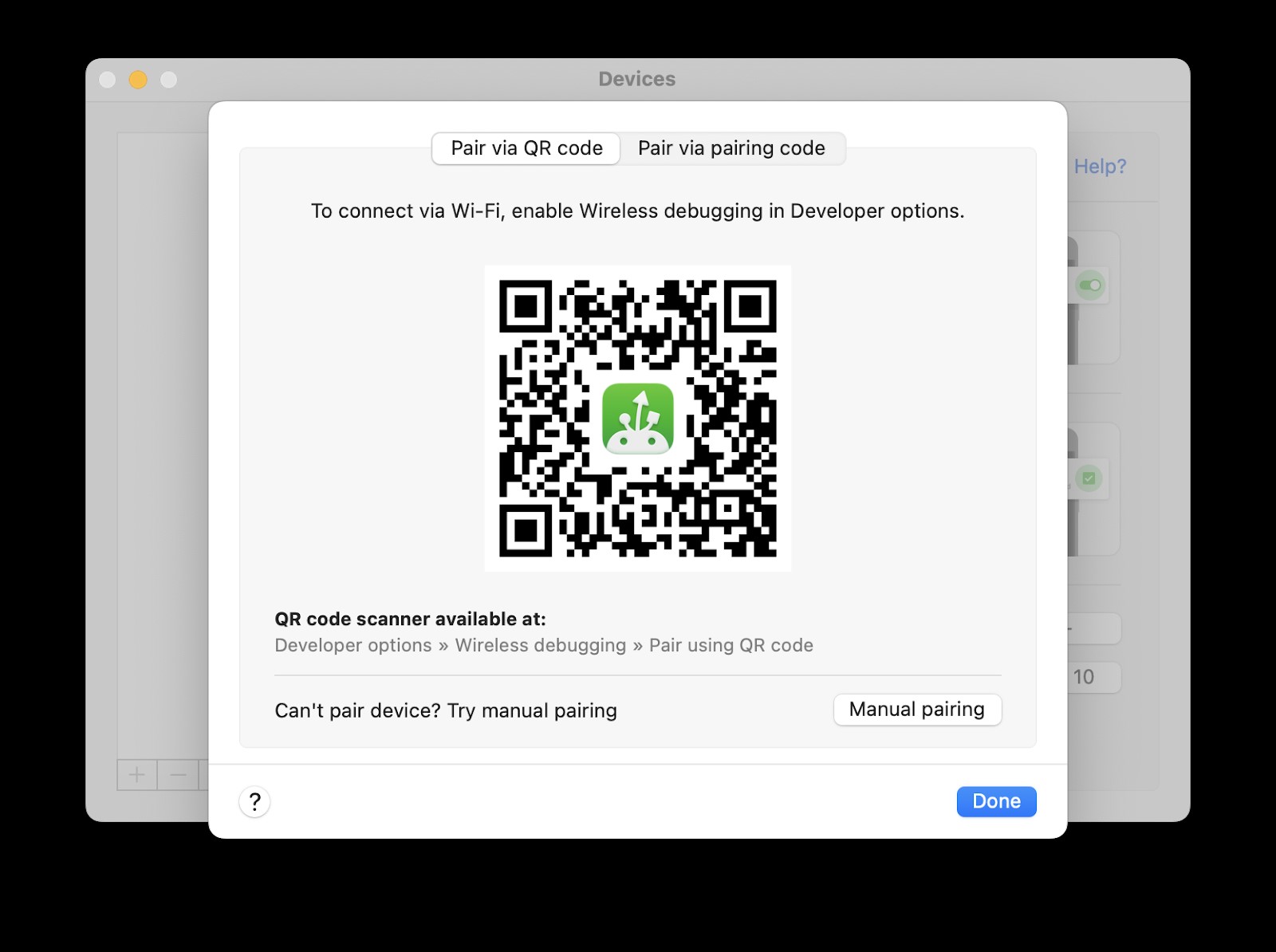
3. Sobald die Verbindung hergestellt ist, werden Ihre Geräte als normale Laufwerke im Finder angezeigt.
4. Öffnen Sie im Finder Ihr erstes Android-Gerät. Suchen Sie die Fotos, die Sie auf das zweite Telefon übertragen möchten. Kopieren Sie sie einfach oder ziehen Sie sie auf das zweite Gerät.
Fotos mit der Quick Share-App für Windows kopieren.
Wir haben bereits erwähnt, dass Quick Share ein praktisches Tool zum Übertragen von Dateien zwischen Android-Telefonen ist. Nun ist es an der Zeit, einen genaueren Blick auf die Windows-Version zu werfen. Genau wie MacDroid ermöglicht diese App, Fotos zwischen Ihrem Android-Gerät und PC einfach zu verwalten und zu übertragen. Sie kann auch verwendet werden, um Fotos zwischen Telefonen zu übertragen, indem Sie Ihren Computer als Brücke verwenden. Mit Unterstützung für Fotos, Videos, Dokumente und mehr bietet Quick Share eine reibungslose und bequeme Möglichkeit, Ihr Android-Telefon mit Ihrem Windows-Computer zu verbinden.
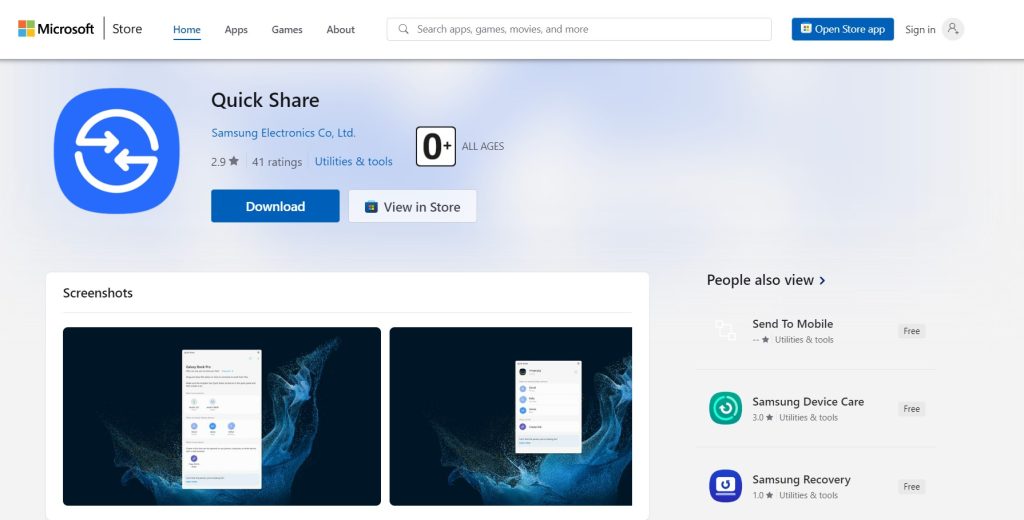
So verschieben Sie Bilder zwischen Telefonen über die Quick Share-App für Windows
- Laden Sie Quick Share auf Ihren Computer herunter und installieren Sie es.
- Starten Sie die App und melden Sie sich bei Ihrem Google-Konto an.
- Passen Sie die Gerätesichtbarkeit an, indem Sie auswählen, wer Dateien mit Ihnen teilen kann, nämlich „Von allen empfangen“.
- Wählen Sie auf Ihrem Android die Dateien aus, die Sie übertragen möchten. Tippen Sie auf die Schalfläche “Teilen” und wählen Sie Quick Share.
- Ihr Windows-Computer sollte in der Liste der verfügbaren Geräte erscheinen. Wählen Sie ihn aus.
- Bestätigen Sie auf Ihrem Windows-Computer den Transfer, indem Sie auf die Schaltfläche „Akzeptieren“ klicken. Warten Sie, bis die Dateien übertragen werden.
- Gehen Sie auf Ihrem Android-Telefon zu Einstellungen – > Google – > Quick Share und passen Sie die Sichtbarkeit des Geräts an.
- Suchen Sie auf Ihrem Computer die Dateien, die Sie auf Ihr neues Android-Gerät übertragen möchten, klicken Sie mit der rechten Maustaste auf sie und wählen Sie die Option „Senden mit Quick Share“.
- Wählen Sie Ihr Telefon aus der Liste der in der Nähe befindlichen Geräte aus.
- Bestätigen Sie auf Ihrem Telefon den Transfer, indem Sie auf die Schaltfläche „Akzeptieren“ klicken. Warten Sie, bis die Dateien übertragen werden.
Fazit
Das Übertragen von Daten von einem Android-Gerät auf ein anderes ist eine häufige Aufgabe, und es gibt viele Möglichkeiten, dies zu tun. Eingebaute Funktionen wie Quick Share, Cloud-Dienste wie Google Drive und sogar Bluetooth bieten praktische Optionen zum Verschieben von Dateien. Wenn Sie nach einer vielseitigeren Lösung suchen, insbesondere beim Übertragen großer Datenmengen und beim Vorhandensein von Dateien auf Ihrem Mac, ist MacDroid eine Überlegung wert.
